Unrealオンラインラーニングコースとは
Unrealオンラインラーニングコースとは実習形式のビデオで観ながら実際に手を動かしてUE4を学ぶことができるラーニングコースになります。
www.unrealengine.com
このオンラインラーニングコースの良い点として以下が挙げられます。
1. 無料
なんとUnrealオンラインラーニングコースは全て無料です。
Udemy等で販売されていてもおかしくないようなものがいくつもあり
それらを無料で学ぶことができます。
2. 興味のある分野だけピックアップして学べる。
ゲームエンジンを新しく覚える時に何から手をつけていいか分からない人や
特定の機能について学びたいとは思ってはいるものの
公式ドキュメントだけでは理解ができなかったという人にオススメです。
また、中上級者の方でも意外と知らなかったという機能や
理解が間違っていたという気付きも得られるかもしれません。
3. 手を動かしながら学べる
講演資料や公式ドキュメントを見たり読んだりして
分かった気になっていたという部分でも
実際に手を動かすことによって、より理解が深まります。
4. 日本語の字幕が付いているので英語が理解できなくても大丈夫
これはかなり嬉しいポイントですね。
ゲームエンジンに限らず、様々なDCCツールの動画は英語が多めですね。
ですが、Unrealオンラインラーニングは日本語字幕が付いているので
英語が聞き取れないという方も安心して学べます。
実は2018年1月頃からこのオンラインラーニングコースは存在していたのですが
現在では日本語字幕付きの動画がどんどん出てきており、今も更新され続けています。
公式のオンラインラーニングはご存知でしょうか? #UE4 の様々な機能やTipsに関して動画で解説をしています。
— アンリアルエンジン (@UnrealEngineJP) 2020年3月26日
日本語字幕付きの動画が充実してきましたので、しばらくの間、(できるだけ)毎日1回ご紹介していこうと思います! #Unrealオンラインラーニングhttps://t.co/dSjuh02JcZ
Unrealオンラインラーニングコースへのアクセス方法
UE4のHPの一番上にあるメニューから
「ラーニング&サポート」->「オンラインラーニング」でアクセス可能です
Online Learning Courses - Unreal Engine
もしくはEpic Games Launcherを起動して
「Learn」タブに切り替えて「Unreal Online Learning」からもアクセスできます
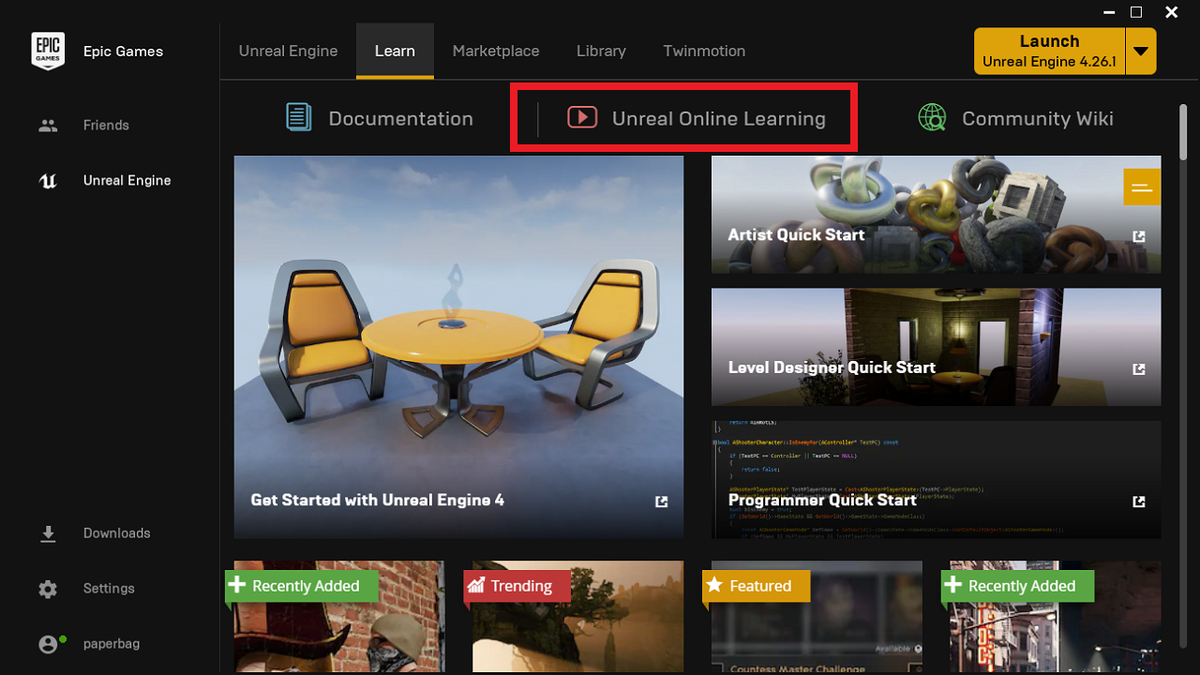
Launcherの言語設定を日本語にしている場合も同様に
「ラーニング」の「Unreal Online Learning」からアクセスできます。
今回は「Unreal Engine 最初の1時間」と「Unreal Engine入門」をやってみました。
Unreal Engine 最初の1時間 (UE4.22)
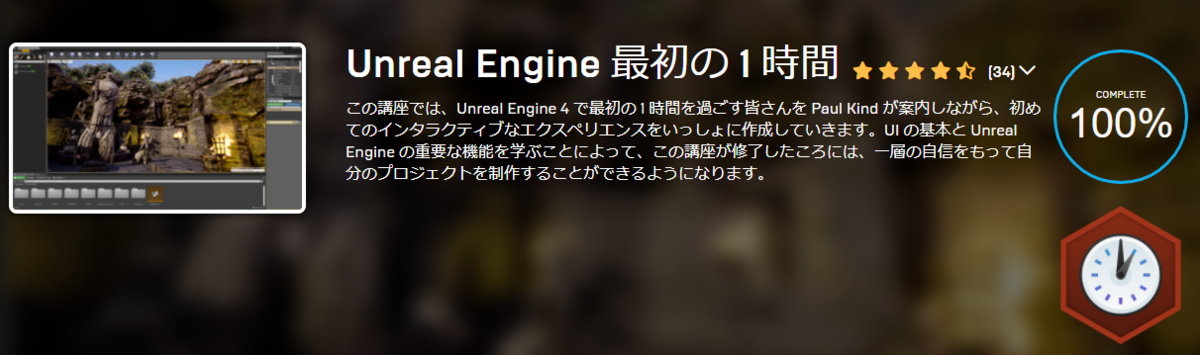
UE4.22と少し古いものでプロジェクト作成画面にいくつか違いがありますが
解説される内容の多くは現在のUE4.26でも同じように操作できます
このチュートリアルでは1時間という短時間の中でEditorの立ち上げから
Editor内の基本的な要素の解説、Editor操作を学ぶことができます。
ゲームエンジンを触るのが初めてだという人には特にオススメですし
UE4自体が初めてだという人にも新しく学べることが多く存在するでしょう。
UE4をインストールしたけど学び方がよく分からないという人は多いです。
空いた時間にこちらのチュートリアルを触ってみるのもオススメです。
このラーニングでは大きく分けて以下のことが学べます。
既に全部知っているという人も動画を見てみると新しい発見があるかもしれません。
1. Epic Games Launcherの概要
2. Editorの起動/プロジェクトの作成方法
3. Content Browserの操作方法
4. Editor(Viewport)上でのカメラ操作、一部のショートカットキー
因みにViewportの視点位置のブックマーク機能はここで初めて知りました
Ctrl + 1 / 2... : Viewport視点のブックマーク
1 / 2... : 保存したブックマーク先への切り替え
5. Editor内の各種Windowの紹介
6. Starter Contentの紹介
7. Marketplaceでの無料アセットの入手/プロジェクトへの追加方法
8. プロジェクト間でのアセットのMigrate(移行)方法
ゲームジャムやモック作成等、よく使う操作なので覚えておくと便利です
9. 新規に空のレベルを作成/追加したアセットの利用
アセットのSnap機能などは覚えておくとLevelの調整が大変楽になりますね
同様にDuplicate(複製)機能も大変重宝します
10. 新規レベル内でMesh/Light/Player Startの配置
11. ビジュアルの調整、Content Browserのフィルタリング
Fog(霧,空) / Reflection(反射) の追加
12. ビジュアルの本格的な調整
空 / Sky Light / Light Shaft の追加
Sky LightによってDirectional Lightだけでは暗いエリアも
明るくすることができ、ゲーム/CGっぽい違和感を軽減できます
Light Shaft の追加によってGod Ray の表現が可能になります
13. Actor/Blueprintの説明
ActorはUE4で多くのアセットに共通するもので重要な概念です
ここではActorを継承したBlueprintを使用して
炎を灯した装飾物を作成しています
Blueprint内ではライトの強度を一定規則で
ランダムに変更させる機能を作成しています
14. Lighting情報のBake
よくEditorの左上に「LIGHTING NEEDS TO BE REBUILT...」もしくは
「ライティングを再ビルドする必要があります...」と
表示されているスクショなどを見かけますが
このエラーメッセージはライティングのビルドで解決できます
Unreal Engine入門 (UE4.18)
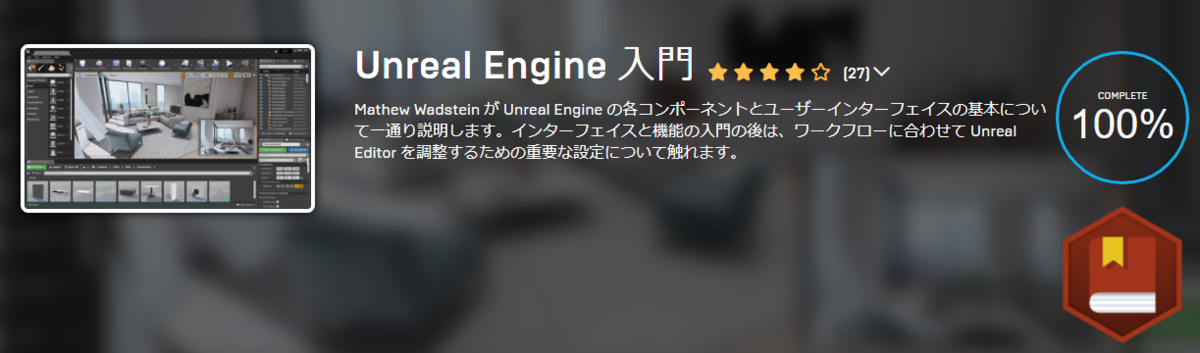
先程の Unreal Engine 最初の1時間 では
基本操作をLevelとActorを通して学びました。
こちらのチュートリアルでは
より深いEditorの基本操作や見方についてを学びます。
これを2つめのラーニングとして行うのがよいかというと難しいところですが
いずれも覚えておいて損はない機能ですので
時間がある時に見ておくと良いかと思います。
このラーニングでは大きく分けて以下のことが学べます。
1. Editorの全体像
Mode Panel, Main Toolbar, Viewport, World Outliner, Detail Panel, Content Browser
Editor Layoutの初期化方法等
2. Viewportの操作
カメラのブックマーク方法やViewportの外観の切り替え方法(Lightingなし/Wireframe表示等)
GameView, Immersive Mode, PostProcessの表示/非表示切り替え等
UE4の操作に慣れた人でも知らない機能がいくつかあると思います。
特にカメラの移動速度の変更方法は覚えておくと便利です。
3. LevelEditor上のActorの操作
World / Local Spaceの切り替えやSnap機能を利用したActorの移動等
複数軸を選択した移動等については知らなかったという人もいるかもしれません。
4. World Outlinerの操作
Level内のActorの管理をする上で重要な要素になってきます。
特に大きなLevelを作成する上では管理のために
適切なフォルダ分けが必要になってきます。
チーム作業ではもちろん、個人でもある程度のルール決めをしておくと
作業をする上でActorを探したい時に便利になるでしょう。
名前での検索以外にもActorの種別に応じてフィルタリングができたりと
実は便利な機能がいくつかあります。
また、Actorのグループ化はModular Assetを管理したい場合など
実作業でも役立つ事が多いかと思います。
※Modular Asset については下記のスライドが大変分かりやすいです。
UE4背景アーティスト勉強会(前編) 背景ワークフロー解説
オープンワールドのゲームや複雑なビルの作成
はたまた背景用の車のバリエーションを増やしたい場合など
活用されるシーンは多くあり
UE4のMarketplaceにもこういったAssetも売られています。
5. Detail Panelについて
選択したActorの座標/回転/拡縮や
コンポーネントの追加やMaterialの変更等
Level上で変更する多くのParameterをこちらで変更することになります。
余裕があればProperty Matrixの使い方も覚えておくとよいでしょう。
6. Mode Panelについて
Mode Panelについては詳細まで説明すると
それだけで1本動画になるほどなのでここでは触りだけになっています。
※Mode PanelはUE4.26ではToolbarに統合されています。
基本的にはUE4.18とUE4.22同様に
Place/Landscape/Foliage/Brush Editing/Mesh Paintと共通です
7. Content Browserについて
フォルダの色分けができるというのは知らなかったという人もいるかもです
アセットのカテゴリごとに色を分けたり
検証用と本番用のデータで色を分けたりと色々と使い道があるかと思います
検証用についてはDevelopersフォルダを使うかもですが。
Column Viewは各フォルダやアセットの詳細情報を見たい時などに便利です
また、Engine ContentはUE4側に既にImport済のアセットが豊富で便利です
ですが、Engine Contentは間違って更新をしないように
開発用のプロジェクトのフォルダにDuplicateして使用するのが推奨です
また、thumbnailの回転ができたりと意外と知られていない機能があります
他にもコレクション機能など便利な機能が豊富なので
これらの操作方法は覚えておいて損はないでしょう。
8. Main Toolbar について
この中でもSettings から右側のボタンは特に使う機会が多いでしょう。
例えば、Settings にはEditor を軽量化するための設定項目もあります。
papersloth.hatenablog.com
他にもLevel BlueprintやCinematics(Sequencer)や
Lighting BuildやGame Playに関する設定や
Launch(パッケージングに近い実行形式)等があります。
PlayメニューからVRモードやNetwork対応のテストも出来るのも強みですね
9. Editorの設定関連全般
Editor Preference(エディタの環境設定)
Editorの色やショートカットキーの設定など
使用しているUE4のバージョン毎に設定が保存されるため
プロジェクトを切り替えた場合でも変更が適用されます
Project Settings(プロジェクト設定)
動作させるPlatformやCollisionや入力や
パフォーマンスやRendering設定などゲーム全般で重要な設定があります
これらはプロジェクト固有の設定になります
ゲーム開始時のLevelやNetwork関連の設定など
ゲームをリリースする際には必須の設定項目がいくつかあります
World Settings(ワールドセッティング)
Engine側で自動的にActorを破棄する高度や
GameModeの設定やLightmassの高度な設定など
Levelに紐付いたGameModeの設定なんかは特に重要です
頻繁に使用するものではないですが覚えておいて損はないでしょう
まとめ
まず大前提としてラーニングは動画を見つつ作業を行えた方が良いため
PCモニターは最低でも2枚以上あった方が良いです。
これに関してはどの動画教材でも同じですね。
どのチュートリアルも時間がかかって大変な印象を受けるかもしれませんが
章区切りで中断もできるため、一気にやるのが大変な時は
少しずつ進めてみるのも良いかもしれません。
入門は大丈夫という方は自分の気になる技術トピックを探ってみると
新しい発見があって楽しいかもしれません。
もちろん、知ってるつもりになっている分野の復習にもよいでしょう。
実際、私もこの2つのチュートリアルで知らなかった機能がありました。
是非ともラーニングを進めてみてSNS等でも布教してもらえればと思います。
以上です!